1p
アプリX(旧Twitter)Web版アカウント作成&ログイン方法
はじめに
イーロン・マスク氏のアプリX(旧Twitter)のウェブ(ブラウザ)版のアカウント作成&ログイン方法を解説しました。ログインができない場合にも、参考にしてみてください。
目次
アプリXのWeb版のアカウント作成方法
- 「x.com」にアクセスします。
- 自動で、「twitter.com」につながります。
- 「アカウントを作成」をクリックします。ここで、GoogleやAppleで登録することもできます。
- 「名前」、「電話番号」または「メールアドレス」、「生年月日」を入力して、「次へ」をクリック。
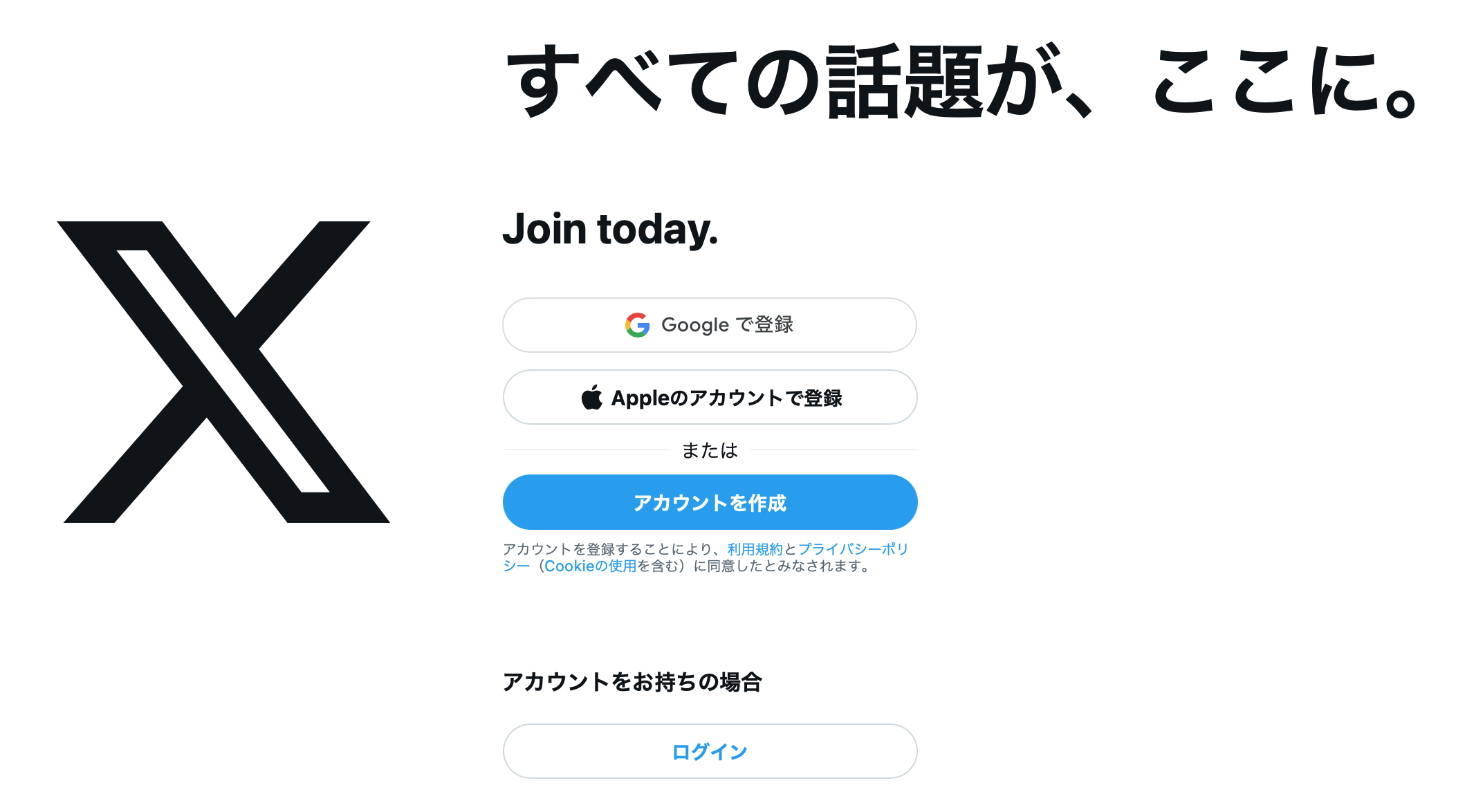
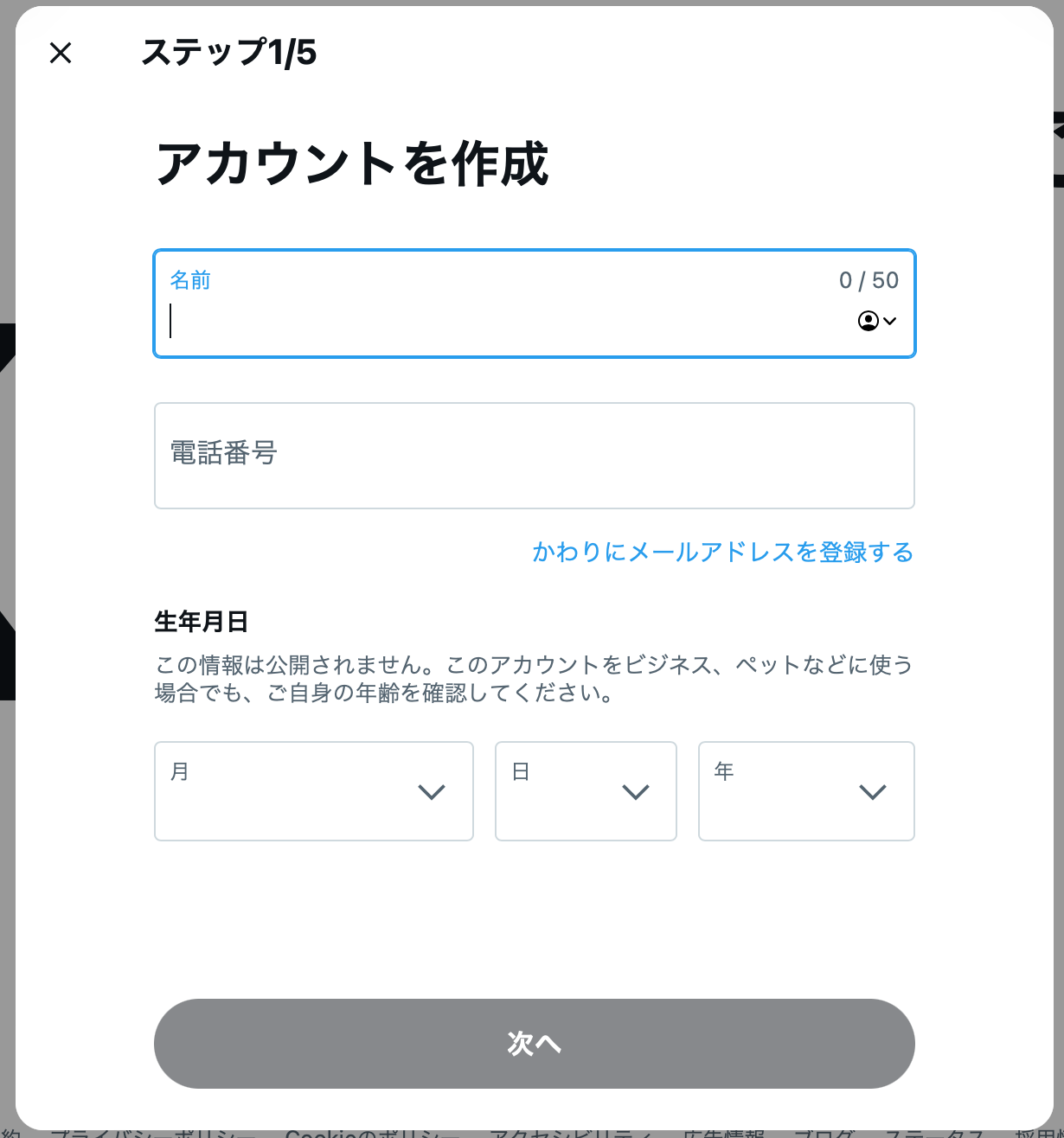
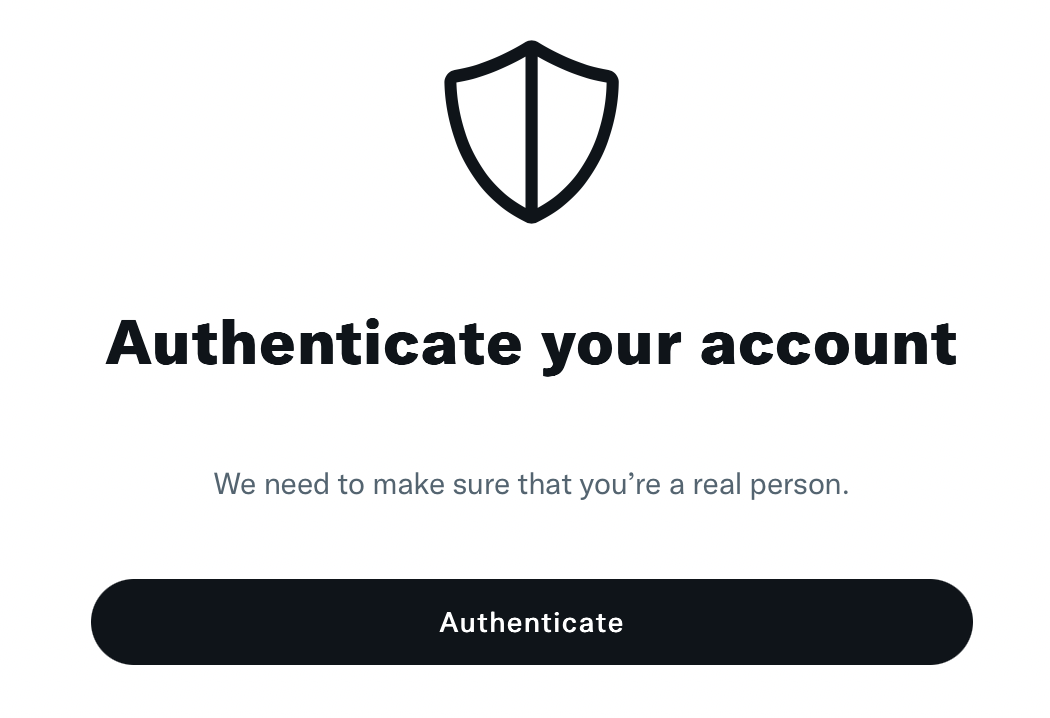
以上で、アプリX(旧Twitter)のアカウントの作成が完了します。
アプリXのWeb版のログイン方法
- 「x.com」にアクセスします。
- 自動で、「twitter.com」につながります。
- 画面下方の「ログイン」をクリックします。
- 「電話番号」、「メールアドレス」、「ユーザー名」などを入力して、「次へ」をクリックします。
- パスワードを入力して、「ログイン」をクリック。
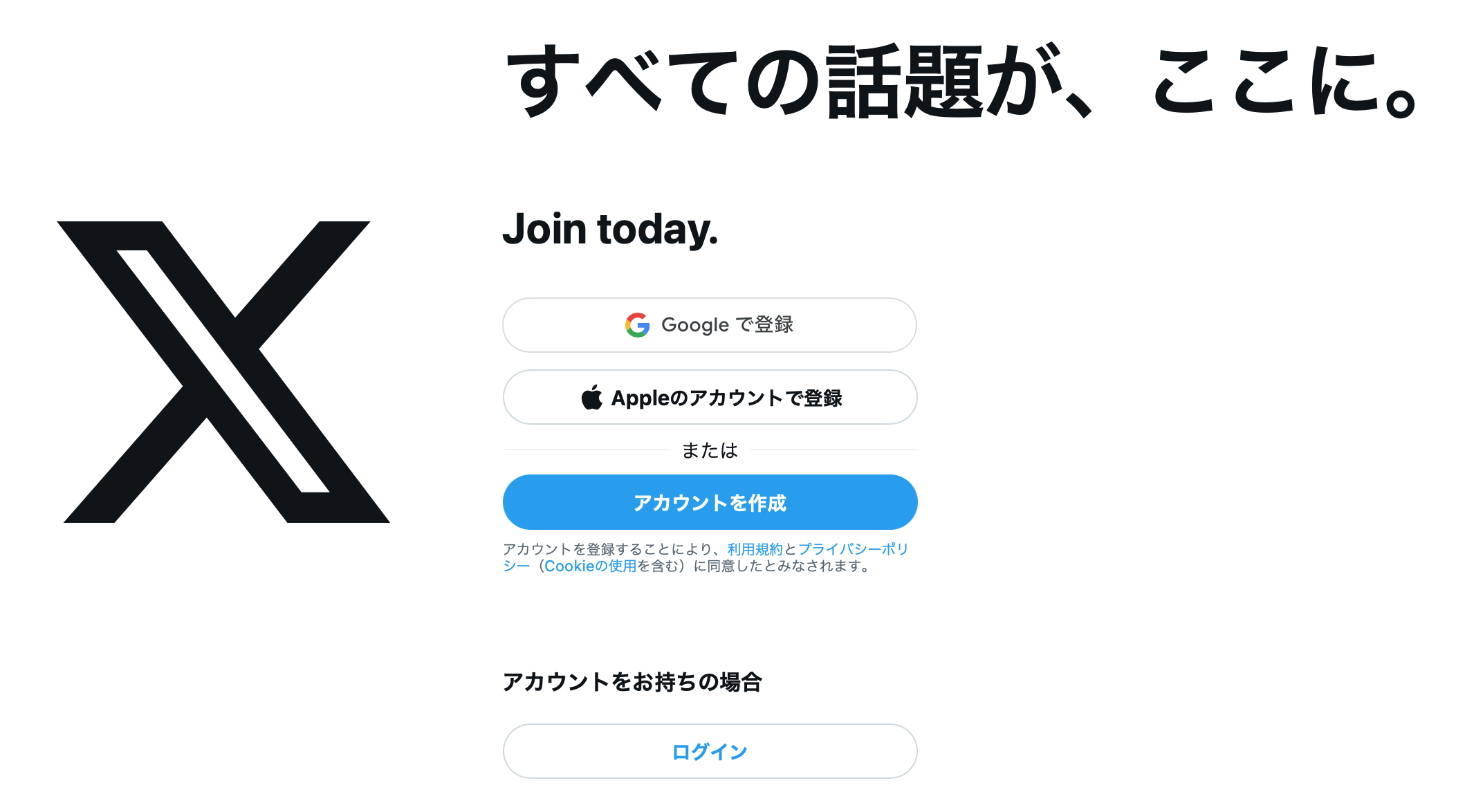
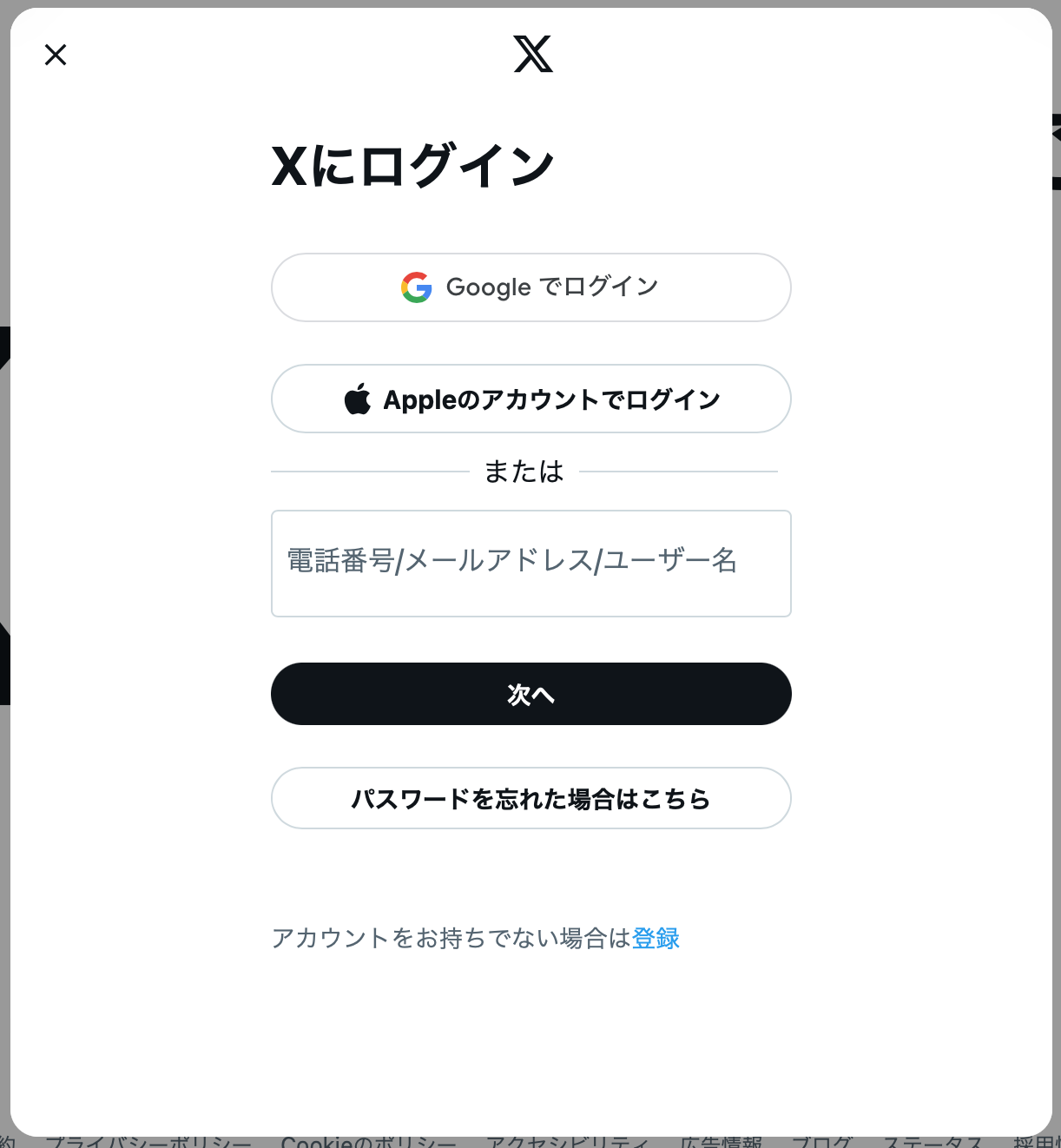
まとめ
今のところ、アプリXと言っても、ほとんどTwitterの時と変わりありません。
姉妹サイト
アプリX ツイートの言い方 投稿を見るだけ アカウント作成&ログイン方法 ログインできない ロゴの商標登録 文字数 鍵垢にできない アカウント削除 Xとスレッズの違い アカウント作成できない アカウント作成エラー 電話番号でアカウント作成 捨てメアドでアカウント作成 有料化 収益化の条件 収益化のやり方 ログインエラー 収益化でいくら稼げる Xの代わりのSNS ロゴのダウンロード センシティブ解除できない 乗っ取り対処法 メアドと電話番号どっち 不具合・障害 XとWeChatとLINEの違い リポストのやり方 Xになぜ変わった? アカウント名変更 ユーザーID変更 コミュニティバレる コミュニティノート 有料化ならやめる 有料化、日本の料金 有料化のテスト botとは 広告なしプラン 3つの料金プラン オワコン化のXデー サブスクライブ 音声・ビデオ通話機能 音声・ビデオ通話ができない DMを送れない Grok AI xAIとは xAIへの投資 アナリティクス表示されない 昔のアカウント削除 アカウント削除依頼 アカウント削除メールアドレス忘れた 日本で技術者を採用 内部構造や仕組み 開発や運用に関する裏話 将来に関する展望 有料化でどうなる? アプリXの歴代閲覧数ランキングトップ10 アプリXの音声とビデオ通話の設定とやり方免責事項・著作権表示
情報が古かったり、間違っていることなどによる損害の責任は負いかねますので、ご了承ください。
Copyright (C) SUZ45. All Rights Reserved.